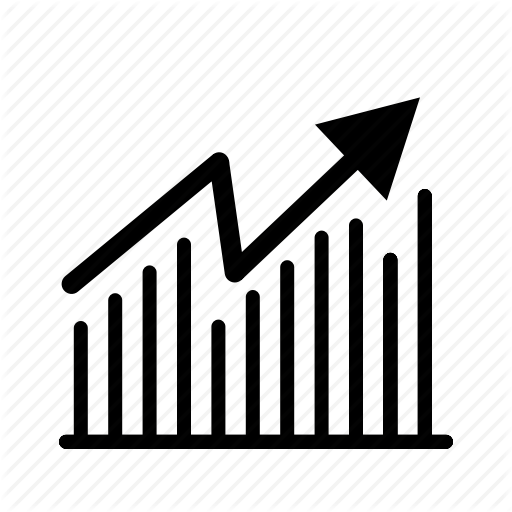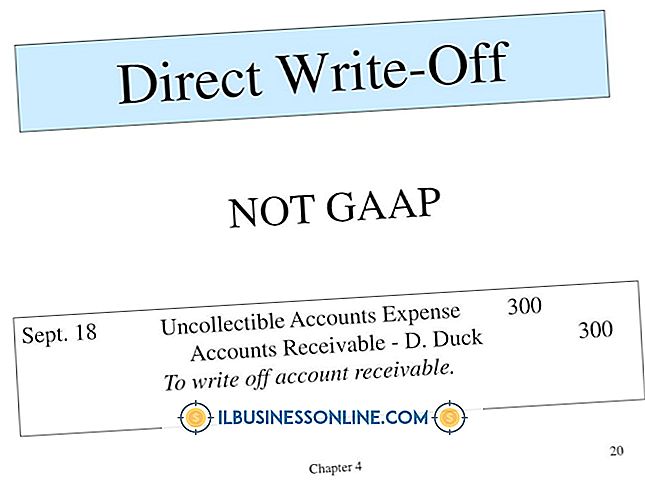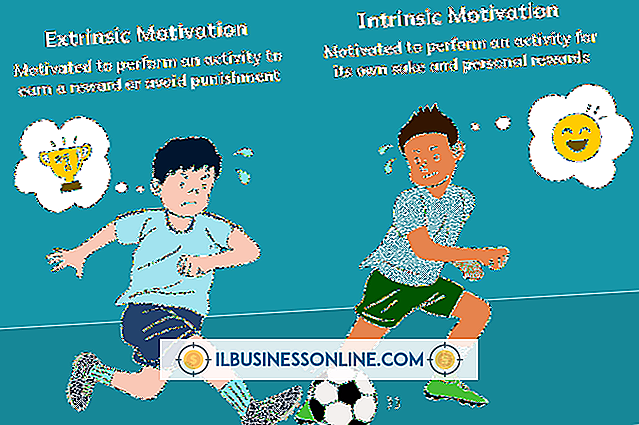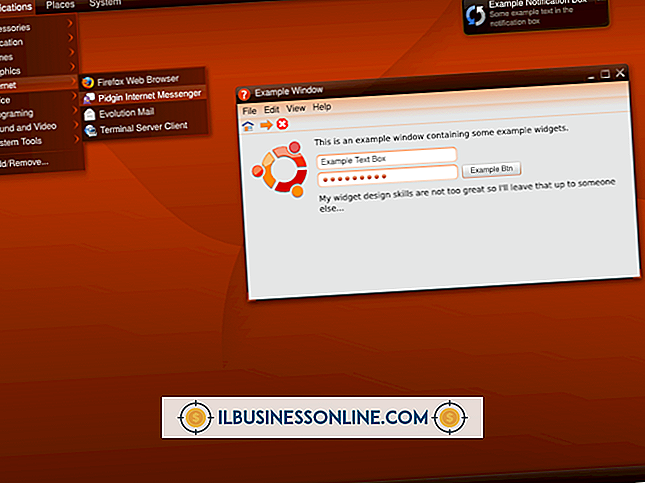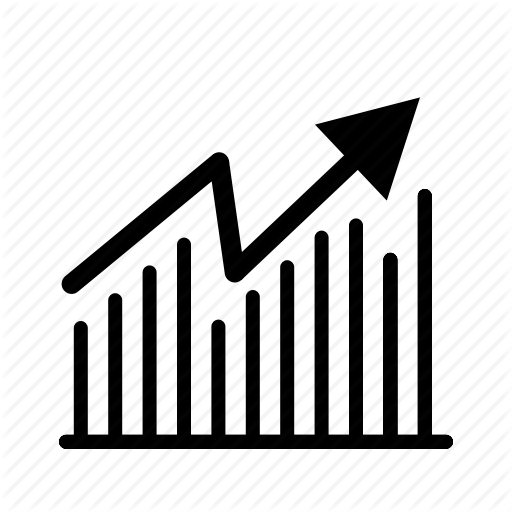Cách nhúng và thay đổi kích thước tài liệu Google

Nền tảng Google Docs không chỉ bao gồm tính di động bằng cách cho phép bạn tạo, cập nhật và lưu trữ tài liệu trực tuyến, nó còn cung cấp cách để bạn xuất bản tài liệu lên trang web hoặc blog của mình. Cho dù bạn muốn tải lên một hướng dẫn làm tài nguyên cho khách hàng của mình, hãy hiển thị một giáo trình khóa học để sinh viên của bạn tải xuống hoặc cung cấp các mẫu công việc của bạn thông qua danh mục đầu tư trực tuyến của bạn, Google Docs cho phép bạn nhúng tài liệu để xem công khai.
1.
Truy cập trang chủ Google Docs (xem liên kết trong Tài nguyên), nhập địa chỉ email và mật khẩu Google của bạn và nhấp vào Đăng nhập Đăng nhập để truy cập tài liệu Google của bạn. Nhấp vào nút Đăng ký trực tuyến trên đỉnh nếu bạn chưa có tài khoản. Google Docs là một phần của Google Apps và sản phẩm này miễn phí cho các cá nhân hoặc nhóm nhỏ. Phí hàng tháng hoặc hàng năm có thể áp dụng cho các tài khoản kinh doanh.
2.
Mở tài liệu Google mà bạn muốn chia sẻ trực tuyến, nhấp vào Tập tin dữ liệu của Google trong menu ở trên cùng và chọn Xuất bản lên Web. Trừ khi bạn là chủ sở hữu tài liệu hoặc là cộng tác viên được chỉ định, bạn sẽ không thể xuất bản tệp .
3.
Đặt dấu kiểm bên cạnh Tự động tái xuất bản khi thay đổi được thực hiện nếu không được kiểm tra và bạn muốn tài liệu được nhúng tự động cập nhật khi thực hiện các thay đổi trong tương lai. Bởi vì bạn sẽ xuất bản một phiên bản Web riêng của tài liệu gốc, mọi tùy chọn hiển thị riêng tư hoặc giới hạn mà bạn đã thiết lập sẽ không được áp dụng.
4.
Nhấp vào nút Bắt đầu xuất bản trực tiếp và nhấp vào nút Tải OK OK khi được hỏi nếu bạn có chắc chắn muốn xuất bản tài liệu. Sao chép mã HTML trong hộp Mã nhúng nhúng vào thư mục của máy tính; bạn có thể muốn dán nó vào Notepad trước khi tiếp tục. Nhấp vào nút Đóng Đóng ở phía dưới khi hoàn tất.
5.
Dán mã vào trình chỉnh sửa trang web của bạn nơi bạn muốn nó được hiển thị. Kích thước của bảng tính nhúng và tệp bản trình bày đã tồn tại trong đoạn mã HTML được cung cấp hoặc có thể được chọn thông qua tùy chọn menu. Tuy nhiên, với một tài liệu tiêu chuẩn, bạn phải thêm kích thước của khung được nhúng, tính bằng pixel, vào cuối thẻ if iframe của bạn để thay đổi kích thước tài liệu Google. Mã của bạn sẽ giống như sau, nhưng với URL tài liệu của bạn và chiều cao và chiều rộng mong muốn: